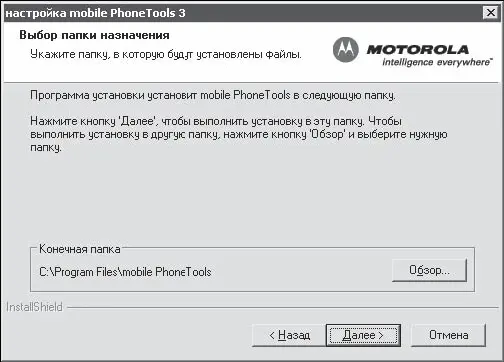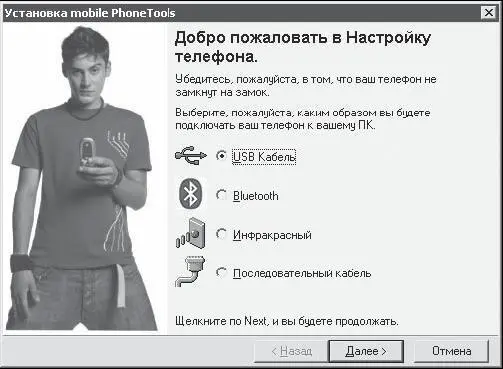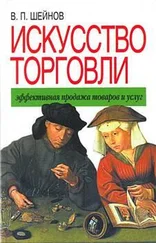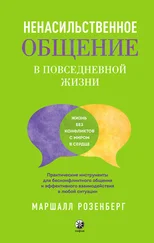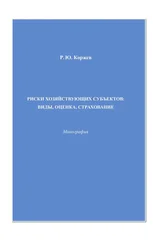Установка и запуск программы
Перед первым подключением телефона запустим программу установки Setup.exe. При этом последовательно появятся обычные для любых программ установки окна с предложением прочитать и принять пользовательское соглашение, а затем выбрать папку для установки программы (рис. 2.1). Здесь уместно соглашаться с предлагаемыми по умолчанию значениями и каждый раз нажимать кнопки Далее, Даи Завершить.
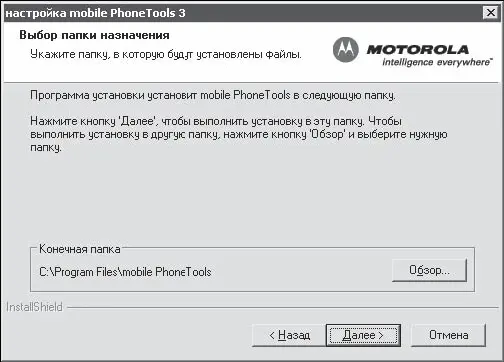
Рис. 2.1.Выбор папки назначения.
Единственное исключение – предложение зарегистрировать программу через Интернет. Этот необязательный шаг можно пропустить, нажав кнопку Зарегистрироваться позднее. Именно так следует поступить, если ваш компьютер вообще не подключен к Интернету.
После завершения установки на Рабочем столеи в меню Все программыпоявляются значки для запуска программы. В папке Мои документысоздается новая папка BVRP Software. Сюда MPT по умолчанию будет сохранять файлы синхронизации контактов и календаря. Еще одна папка BVRP Software, предназначенная для копирования изображений из телефона, появляется в папке Мои рисунки. Такая организация документов может оказаться довольно удобной. С другой стороны, если на вашем компьютере установлено еще несколько программ, каждая из которых создает собственные подкаталоги для своих документов, ориентироваться в них станет трудно. Как правило, подобные папки можно удалить без всякого ущерба и упорядочить документы по собственному усмотрению. Хуже, если папка для сохранения документов по умолчанию создается внутри папки самой программы, а на Рабочий стол помещается лишь ведущий к ней ярлык. Неискушенный пользователь зачастую не подозревает, где в действительности хранятся данные. При переустановке программ и тем более операционной системы эти папки с ценной информацией легко могут быть удалены.
Подключив телефон, вы вскоре увидите Мастер нового оборудования. Драйверы телефона были скопированы в систему в ходе установки программы, поэтому целесообразно выбрать автоматическую установку обнаруженного устройства, как было показано в предыдущей главе (см. рис. 1.9). В результате устанавливается новое устройство Motorola USB Modem.
При первом запуске программы необходимо указать, каким образом телефон подключается к компьютеру: кабелем, через инфракрасный порт или Bluetooth (рис. 2.2). В последующем, если подключать телефон до запуска программы, это окно не появляется. Подобным образом ведут себя практически все программы для работы с телефоном: если телефон обнаружен, сразу открывается главное окно; если нет, то предлагается уточнить настройки подключения и проверить, подключен ли телефон вообще.
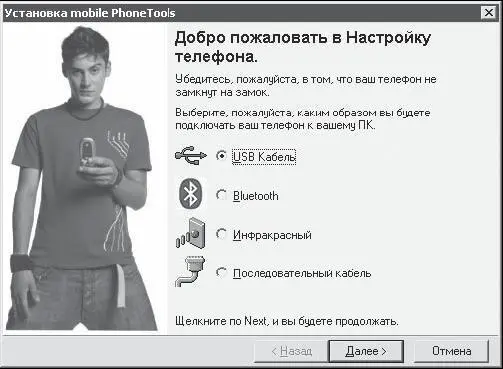
Рис. 2.2.Выбор способа подключения.
Главное окно описываемой программы выглядит своеобразно (рис. 2.3): оно в точности повторяет внешний вид телефона Motorola. Назначение кнопок совпадает с прототипом: цифровые клавиши служат для набора номера, а зеленая кнопка заставляет телефон звонить по набранному номеру. Практическое применение этой функции найти довольно сложно, но интерфейс программы она оживляет. Справа из телефона выдвигается панель функций. Каждая кнопка этой панели вызывает окно или мастер для выполнения какой-либо категории задач.

Рис. 2.3.Главное окно программы.
На экране изображенного телефона есть индикаторы заряда аккумулятора, уровня принимаемого сигнала, состояния WAP и SMS. Кнопка Информация о коммуникациина панели функций вызывает окно сообщения, в котором перечислены модель, версия прошивки и IMEI телефона.
Кнопка, которая в настоящем телефоне вызывает меню, играет ту же роль и в окне программы. Ее нажатие открывает главное меню программы, в котором сгруппированы команды вызова практически всех функций и настроек. Во время работы менеджера телефона в системной области панели задач появляется значок в виде мобильного телефона. Главное меню можно вызвать, щелкнув правой кнопкой мыши на этом значке.
Строго говоря, Mobile Phone Tools представляет собой целый пакет программ. Показанное выше главное окно MPT является результатом работы программы mPhonetools.exe, по умолчанию устанавливаемой в папку mobile PhoneTools. Эта программа выступает в качестве оболочки: при запуске проверяет связь компьютера с телефоном, предоставляет доступ к различным настройкам и при необходимости вызывает другие приложения, входящие в состав пакета. В частности, Телефонная книгаи Студия мультимедиа– вполне самостоятельные программы, исполняемые файлы которых ( Phonebk.exeи MMCenter.exe) находятся в той же папке, что и mPhonetools. При желании можно самостоятельно создать на рабочем столе ярлыки для их запуска, чтобы не вызывать каждый раз основную оболочку.
Читать дальше
Конец ознакомительного отрывка
Купить книгу